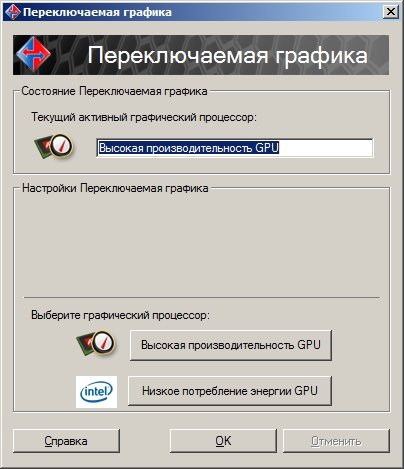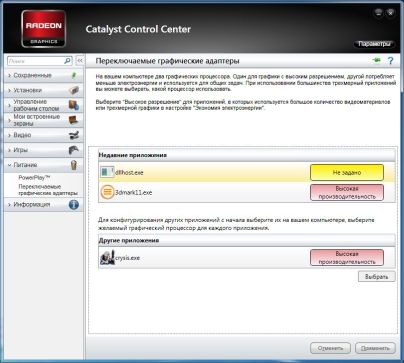Видеокарта
Наличие в ноутбуке встроенной, дискретной или гибридной графики также немаловажная особенность, влияющая на производительность видеоподсистемы, энергопотребление, и, как следствие, на время работы от аккумулятора и, косвенно, на вес устройства.
Игровое дискретное видео в ноутбуке даст возможность комфортно играть во все современные игры, такие как гонки и симуляторы, экшен, ролевые игры (RPG), шутеры от первого лица, спортивные игры. Как правило, игровые ноутбуки недолго работают от аккумулятора, достаточно дорогие и тяжелые, но возможность транспортировки и использования вне дома сохранена. Дискретное видео нижнего ценового сегмента также дает возможность играть в такие игры, как различные стратегии, детские и обучающие игры, аркады, Fighting’и. По сравнению со встроенным видео дискретное видео также заметно ускоряет работу ноутбука в современных графических операционных системах семейства Windows. Также существует дискретное видео для ускорения работы в специализированных приложениях, например Adobe Photoshop , примером такого видео является серия Quadro NVS от Nvidia. Встроенное видео ноутбука хоть и не позволяет играть в игры, кроме простейших аркад, казуальных и он-лайн игр (продукция Невософт и Alawar, всеразличные варианты Zuma, Luxor и Веселых Ферм), но подходит для большинства повседневных задач, таких как просмотр фильмов в HD качестве и подключение дополнительного телевизора или монитора к ноутбуку. Естественно, что самые легкие и компактные ноутбуки создаются как раз на базе встроенного в чипсет видео, кроме того, такие решения часто оказываются наиболее доступными по цене. С появлением встроенного в процессор видео (серии процессоров Intel Core i3 и Core i5) становится популярной так называемая гибридная графика (switchible graphics). Задумка проста: если вы играете в игры, либо используете приложения, требующие мощный 3D ускоритель – работает дискретная видеокарта, если же, например, смотрите фильмы или занимаетесь интернет серфингом – работает встроенное видео и вы получаете солидную прибавку во времени работы ноутбука от аккумулятора на 1 – 2 часа (в зависимости от емкости аккумулятора, выставленной яркости дисплея и режима энергосбережения). Переключение графических режимов у разных производителей реализовано по-своему – это может быть отдельно вынесенная кнопка, переключатель или сочетание клавиш на клавиатуре. Рассмотрим подробнее реализацию Switchable Graphics:
Следующая страница: Купить ноутбук. Оперативная память >>> | |||||||||||||||
- О компании
- Где купить?
- Купить в Москве
- Звездный
(м. Алексеевская) - Автозаводская
(ТЦ «Глобал Молл», ранее «ОранжПарк») - Алтуфьево
(м. Алтуфьево) - Каширка
(м. Домодедовская) - Марьино
(ТРЦ «МариЭль») - б-р Рокоссовского
(ТЦ «Фабрика») - Строгино
(ТЦ «Северная Европа») - Теплый Стан
(ТЦ «Твин Плаза») - Юго-Западная
(ТЦ «Премьера») - Улица Академика Янгеля
(ТЦ Прага) - Балашиха
(шоссе Энтузиастов, ТЦ «Галион») - Долгопрудный
(Первомайская, 17) - Зеленоград
(Новокрюковская, 7) - Королев
(п-кт Космонавтов, ТЦ«Юпитер») - Королев
(Болшево) - Красногорск
(ТРЦ «Парк Авеню») - Люберцы
(ТЦ «Люберецкие Торговые Ряды») - Мытищи
(ТРЦ «Перловский») - Одинцово
(ВНИИССОК) - Реутов
(ТЦ «Курс») - Химки
(Ленинградская, 16Б)
- Звездный
- Отремонтировать
- Купить в России
- Купить с доставкой
- Купить в Москве
- Контакты
- Каталог
- Техподдержка
- Статьи
- Рейтинг ноутбуков
- Рейтинг смартфонов
- Рейтинг планшетов
- Рейтинг компьютеров
- Сравнение процессоров
- Рейтинг SSD дисков
- Рейтинг жестких дисков
- Рейтинг игровых видеокарт
- Рейтинг NVIDIA Quadro и AMD FirePro
- Рейтинг внешних аккумуляторов
- Рейтинг ИБП
- Ядра процессоров
- Чипсеты мат.плат
- Чипы видеокарт
- Чипы видео ноутбуков
- Рейтинг видео чипов
Каталог
 Подождите...
Подождите...
ZV
ездный б-р, 19
+7 (495) 974-3333
+7 (495) 974-3333
Выбрать город:
Москва
Получить токен
Соединиться
X
Сюда
Туда